- Автор Abigail Brown [email protected].
- Public 2023-12-17 06:40.
- Последно модифициран 2025-01-24 12:02.
Независимо дали изглежда, че пропускате важен имейл, който сте търсили, или изобщо не получавате никакви съобщения, може да е голям проблем, ако входящата ви кутия на Yahoo Mail спре да работи както трябва. Вашият акаунт може да спре да получава имейли по всяко време и по няколко причини. Ето някои неща, които трябва да опитате, когато Yahoo Mail не получава имейли.
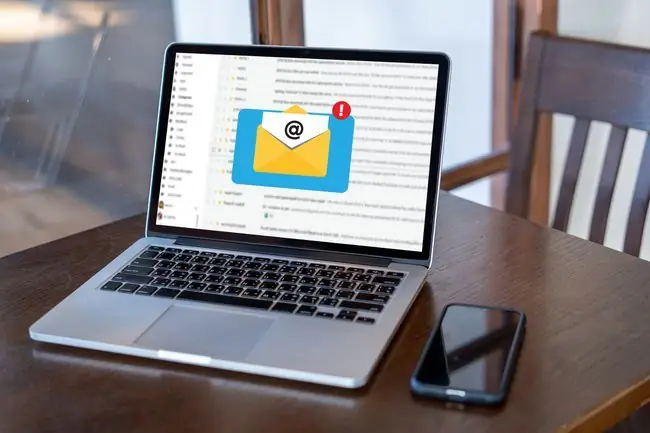
Причини за проблеми с доставката на Yahoo Mail
В зависимост от това как се представя проблемът, няколко неща могат да доведат до повреда на Yahoo Mail. Най-общо казано обаче основните причини са:
- Проблеми с акаунта
- Системни прекъсвания
- Потребителска грешка
Някои от тези причини имат директни решения, докато други може да изискват да изчакате системата да се оправи.
Yahoo Mail не ви държи влезли, за да защити акаунта ви от любопитни очи.
Как да го коригирате, когато Yahoo Mail не получава имейли
Тези решения трябва да се прилагат за всички версии на Yahoo Mail, работещи в мрежата или мобилни устройства.
-
Проверете папката си със спам. Автоматичният филтър за масова поща на Yahoo върши прилична работа, за да гарантира, че нежеланите имейли не достигат до входящата ви поща, но понякога прави грешки. Трябва да проверите папката за нежелана поща, за да видите дали имейлите, които очаквате, случайно са попаднали там.
Ако намерите имейли, които не са нежелана поща, в груповата папка, не забравяйте да поставите подателите в безопасен списък, за да сте сигурни, че съобщенията им преминават добре в бъдеще.
-
Разгледайте филтрите си. Yahoo Mail включва функция, която ви помага автоматично да сортирате съобщенията веднага щом пристигнат. Това е удобна функция, но подобно на нежеланата поща е възможно филтър, който сте задали, да грабне имейли, които не възнамерявате.
Преди да прегледате всичките си папки, проверете секцията Филтри в настройките на Yahoo Mail. Това ще ви помогне да идентифицирате и прецизирате правилата, които сте задали, ако има проблеми. Можете също така да проверите филтрите си, за да видите кои папки използват, за да стеснят търсенето ви.
-
Потърсете адрес „Отговор до“. Една функция на Yahoo Mail ви позволява да посочите различен имейл адрес, на който вашите получатели да отговорят. Ако зададете такъв, техните отговори няма да отидат във входящата ви поща в Yahoo, дори ако сте ги изпратили от този акаунт. Проверете секцията Пощенски кутии на вашите настройки, за да се уверите, че всичките ви съобщения отиват там, където искате.
Ако имате активен адрес за отговор, проверете този акаунт за липсващите имейли.
-
Проверете вашия списък с блокирани адреси. Възможно е една от причините да не получавате имейли от конкретен получател да е, че сте блокирали неговия адрес, умишлено или не. За да проверите за блокирани имейли, отидете в секцията Сигурност и поверителност на вашите настройки.
Yahoo Mail подрежда блокираните имейл адреси по азбучен ред.
-
Изпратете си имейл. Дори и да имате достъп до акаунта си в Yahoo Mail, това не означава, че услугата работи правилно. Един от начините да видите дали системата за доставка функционира е да изпратите имейл до вашия акаунт и да видите дали ще стигне до входящата кутия.
Ако нещо не е наред с платформата, може да получите съобщение с конкретен код за грешка, който можете да потърсите, за да получите повече представа какво се случва.
-
Излезте и отново влезте. Ако използвате мобилното приложение Yahoo Mail на Android или iPhone, може да загубите връзката между него и вашия акаунт. Излизането и повторното влизане може да помогне за повторното установяване на връзката.
Дори ако имате достъп до Yahoo в мрежата, тази техника пак може да бъде полезна.
- Нулирайте браузъра си. Възможно е данните и бисквитките, които сте натрупали, докато сърфирате, да повлияят на поведението на уебсайтовете, включително Yahoo. Опитайте първо да затворите и рестартирате и ако пак не работи, можете лесно да нулирате Chrome или да възстановите Safari.
-
Опитайте друга платформа Yahoo Mail. Ако не получавате имейли на уебсайта, например, опитайте да получите достъп до него чрез специалния имейл клиент на телефона си или официалното приложение Yahoo Mail.
Можете също да опитате да използвате друг уеб браузър.
-
Уверете се, че всичко е актуално. Yahoo Mail се актуализира зад кулисите, така че не е задължително да знаете кога е готова нова версия. Някои промени може да означават, че платформата няма да работи на текущата версия на браузъра или приложението, което сте инсталирали, така че трябва да проверите за актуализации и да видите дали това помага за проблема.
- Свържете се с Yahoo. Ако нито едно от тези решения не работи, трябва да се свържете с поддръжката на Yahoo, за да може представител да ви преведе през допълнителни стъпки за отстраняване на неизправности.
ЧЗВ
Как да изтрия моя имейл акаунт в Yahoo?
Отидете на страницата Yahoo Delete My Account и въведете вашето потребителско име. Следвайте подканите, за да деактивирате акаунта си в Yahoo.
Как да възстановя паролата си за имейл в Yahoo без телефонен номер или алтернативен имейл?
Ще трябва да се свържете със специалист на Yahoo, за да ви помогне да възстановите паролата си за имейл в Yahoo. Направете това, като изберете Забравена парола и изберете как искате да потвърдите акаунта си. Специалист ще се свърже с вас с допълнителни инструкции.






